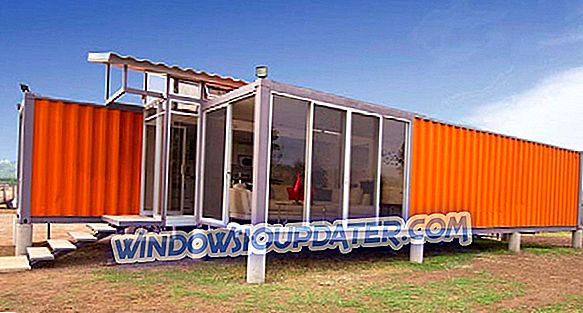Halo Wars 2 är ett strategispelsprogram i realtid som tillåter spelare att leda Spartans, Warthogs och andra klassiska Halo-stridsstyrkor i ett brutalt och skrämmande krig. En ny fiende har dykt upp på det största Halo slagfältet någonsin och din huvuduppgift är att stoppa den.
Men innan du går i hårda strider mot dina fiender måste du kanske "slåss" olika tekniska problem först. Spelare rapporterar att olika Halo Wars 2-buggar ibland påverkar spelet, vilket begränsar spelupplevelsen.
I den här artikeln kommer vi att fokusera på en rad felmeddelanden som kan visas på skärmen och hur du åtgärdar dem.
Fixa frekventa Halo Wars 2-fel
Licens Ej verifierat fel
Det här felet indikerar att du kanske har skapat ett nytt Microsoft-konto för att lösa in spelkoden. Om så är fallet, här är vad du ska göra:
- Slutför din installation av Halo Wars 2
- Starta om Windows 10-datorn
- Gå till Windows Store> logga in med det Microsoft-konto som du använde för att lösa in din kod
- Gå till Mitt bibliotek> Bekräfta att du har lagt till Halo Wars 2 i din lista över spel
- Om Halo Wars 2 är tillgängligt i ditt bibliotek bör du kunna starta det. Om Halo Wars 2 inte är tillgänglig i din lista över spel, se till att du har använt rätt Microsoft-konto för att logga in i Windows Store.
- Om du använder rätt konto, är Halo Wars 2 inte synligt i ditt bibliotek, kontakta Haloways support.
Installera felaktigt fel
Det här felet uppträder vanligen när andra program körs i bakgrunden under spelinstallationsprocessen. För att bli av med detta fel följer du dessa steg:
- Starta om Windows 10-datorn
- Inaktivera alla icke-nödvändiga appar och program
- Starta om spelets installationsprocess.
Target drive error
Det här felmeddelandet informerar dig om att det finns ett problem med din installationsskiva eller med den måldator som du försöker installera spelet till. Så här åtgärdar du det här:
- Se till att din installationsskiva inte har repor eller defekter
- Kontrollera måldriften för att se till att det inte finns något problem med själva enheten eller att skriva data till den enheten
- Starta om Windows 10-datorn> starta installationsprocessen igen.
Installera fel 0x80070005
Detta fel uppstår huvudsakligen i Windows Store. Om du upplever fel 0x80070005 följer du stegen nedan:
- Starta felsökaren för butik
- Se till att du har installerat de senaste Windows-uppdateringarna
- Rensa lagringscache
- Kör ett fullständigt virus Scan
- Inaktivera din brandvägg och försök att installera spelet igen
- Kör en SFC-skanning
Installera fel 0x80073cf9
Mer information om felsökningsstegen för det här felet finns i vår dedicerade fixartikel.
Om du har stött på andra Halo Wars 2-felmeddelanden och du också har hittat en lösning för att åtgärda dem, använd kommentarsektionen nedan för att berätta mer om din upplevelse.